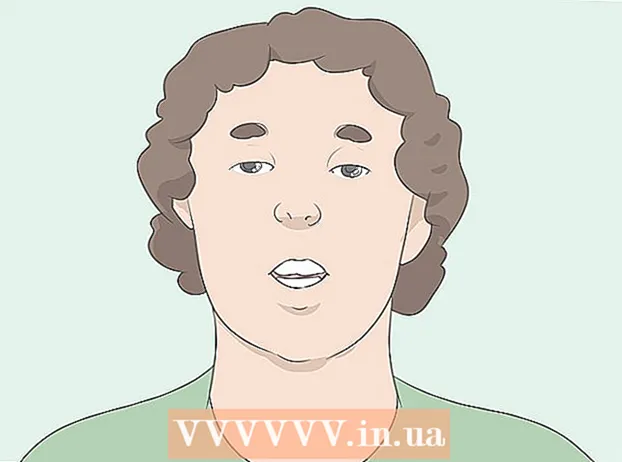Autor:
Roger Morrison
Erstelldatum:
18 September 2021
Aktualisierungsdatum:
1 Juli 2024

Inhalt
- Schreiten
- Methode 1 von 4: Löschen Sie ein Foto auf einem mobilen Gerät
- Methode 2 von 4: Löschen Sie ein Foto auf einem Desktop-Computer
- Methode 3 von 4: Löschen Sie eine Konversation auf einem mobilen Gerät
- Methode 4 von 4: Löschen Sie eine Konversation auf einem Desktop-Computer
- Tipps
- Warnungen
In diesem Artikel erfahren Sie, wie Sie Fotos löschen, die Sie über Facebook Messenger gesendet haben. Beachten Sie, dass Sie Ihre Fotos nicht aus der gesamten Konversation löschen können. Sie können ein Foto nur auf Ihrer Seite der Konversation löschen, nicht auf der Seite des Konversationspartners. In einigen Fällen bleiben Fotos im Abschnitt "Freigegebene Fotos" der Konversation. In diesem Fall besteht Ihre einzige Option darin, die gesamte Konversation zu löschen.
Schreiten
Methode 1 von 4: Löschen Sie ein Foto auf einem mobilen Gerät
 Öffnen Sie den Facebook Messenger. Tippen Sie auf das Messenger-App-Symbol. Dies ist eine blaue Sprechblase mit einem weißen Blitz. Wenn Sie bereits bei Messenger angemeldet sind, wird jetzt eine Liste aller Ihrer Konversationen geöffnet.
Öffnen Sie den Facebook Messenger. Tippen Sie auf das Messenger-App-Symbol. Dies ist eine blaue Sprechblase mit einem weißen Blitz. Wenn Sie bereits bei Messenger angemeldet sind, wird jetzt eine Liste aller Ihrer Konversationen geöffnet. - Wenn Sie noch nicht angemeldet sind, geben Sie bitte Ihre Telefonnummer und Ihr Passwort ein, um fortzufahren.
 Wählen Sie eine Konversation aus. Tippen Sie auf die Konversation mit dem Foto, das Sie löschen möchten. Dies öffnet das Gespräch.
Wählen Sie eine Konversation aus. Tippen Sie auf die Konversation mit dem Foto, das Sie löschen möchten. Dies öffnet das Gespräch. - Wenn Messenger eine Seite öffnet, die keine Konversationen enthält, tippen Sie zuerst auf die Registerkarte "Startseite" in der unteren linken Ecke des Bildschirms (iPhone) oder in der oberen linken Ecke des Bildschirms (Android).
- Wenn Messenger in einem anderen Gespräch geöffnet wird, tippen Sie zuerst auf die Schaltfläche "Zurück" in der oberen linken Ecke des Bildschirms, um zum Startbildschirm zurückzukehren.
 Finde das Bild. Scrollen Sie durch die Konversation, bis Sie das Foto finden, das Sie löschen möchten.
Finde das Bild. Scrollen Sie durch die Konversation, bis Sie das Foto finden, das Sie löschen möchten. - Dieser Vorgang funktioniert auch für Videos.
 Halten Sie Ihren Finger auf das Bild. Ein Menü wird nun am unteren Bildschirmrand (iPhone) oder in der Mitte des Bildschirms (Android) angezeigt.
Halten Sie Ihren Finger auf das Bild. Ein Menü wird nun am unteren Bildschirmrand (iPhone) oder in der Mitte des Bildschirms (Android) angezeigt.  Tippen Sie auf entfernen. Diese Option befindet sich im Menü.
Tippen Sie auf entfernen. Diese Option befindet sich im Menü.  Tippen Sie erneut auf entfernen wenn gefragt. Dadurch wird das Foto von Ihrer Seite der Konversation gelöscht. Wenn die andere Person das Foto jedoch nicht ebenfalls löscht, kann sie das Foto weiterhin sehen.
Tippen Sie erneut auf entfernen wenn gefragt. Dadurch wird das Foto von Ihrer Seite der Konversation gelöscht. Wenn die andere Person das Foto jedoch nicht ebenfalls löscht, kann sie das Foto weiterhin sehen.  Überprüfen Sie Ihre freigegebenen Fotos. Während ein Foto, das Sie aus einem Gespräch entfernen, normalerweise aus dem Abschnitt "Freigegebene Fotos" entfernt wird, sollten Sie Folgendes überprüfen:
Überprüfen Sie Ihre freigegebenen Fotos. Während ein Foto, das Sie aus einem Gespräch entfernen, normalerweise aus dem Abschnitt "Freigegebene Fotos" entfernt wird, sollten Sie Folgendes überprüfen: - Tippen Sie oben auf dem Bildschirm (iPhone) oder auf den Namen Ihres Gesprächspartners ⓘSymbol in der oberen rechten Ecke des Bildschirms (Android).
- Scrollen Sie nach unten zum Abschnitt "Freigegebene Fotos".
- Suchen Sie nach dem Foto, das Sie gelöscht haben.
- Wenn Sie das Bild hier sehen, schließen Sie den Facebook Messenger und öffnen Sie ihn erneut. Dies kann dazu führen, dass das Foto verschwindet. Wenn dies nicht hilft, müssen Sie die gesamte Konversation löschen.
Methode 2 von 4: Löschen Sie ein Foto auf einem Desktop-Computer
 Öffnen Sie den Facebook Messenger. Gehen Sie in Ihrem Browser zu https://www.facebook.com/messages/. Wenn Sie bereits bei Facebook angemeldet sind, sehen Sie jetzt Ihre letzte Konversation.
Öffnen Sie den Facebook Messenger. Gehen Sie in Ihrem Browser zu https://www.facebook.com/messages/. Wenn Sie bereits bei Facebook angemeldet sind, sehen Sie jetzt Ihre letzte Konversation. - Wenn Sie noch nicht angemeldet sind, geben Sie Ihre Telefonnummer und Ihr Passwort ein und klicken Sie auf "Anmelden".
 Wählen Sie eine Konversation aus. Klicken Sie auf die Konversation mit dem Foto, das Sie löschen möchten.
Wählen Sie eine Konversation aus. Klicken Sie auf die Konversation mit dem Foto, das Sie löschen möchten.  Finde das Bild. Scrollen Sie durch die Konversation, bis Sie das Foto finden, das Sie löschen möchten.
Finde das Bild. Scrollen Sie durch die Konversation, bis Sie das Foto finden, das Sie löschen möchten. - Dieser Vorgang funktioniert auch für Videos.
 klicke auf ⋯. Dies ist neben dem Foto. Mit diesem Symbol öffnen Sie ein Menü.
klicke auf ⋯. Dies ist neben dem Foto. Mit diesem Symbol öffnen Sie ein Menü. - Wenn Sie das Foto gesendet haben, befindet sich das Symbol links neben dem Foto. Wenn jemand anderes das Foto gesendet hat, befindet sich das Symbol rechts neben dem Foto.
 klicke auf entfernen. Diese Option befindet sich im Menü.
klicke auf entfernen. Diese Option befindet sich im Menü.  Klicken Sie erneut entfernen wenn gefragt. Dadurch wird das Foto von Ihrer Seite der Konversation gelöscht. Wenn die andere Person das Foto jedoch nicht ebenfalls löscht, kann sie das Foto weiterhin sehen.
Klicken Sie erneut entfernen wenn gefragt. Dadurch wird das Foto von Ihrer Seite der Konversation gelöscht. Wenn die andere Person das Foto jedoch nicht ebenfalls löscht, kann sie das Foto weiterhin sehen.  Überprüfen Sie Ihre freigegebenen Fotos. Während ein Foto, das Sie aus einem Gespräch entfernen, normalerweise aus dem Abschnitt "Freigegebene Fotos" entfernt wird, sollten Sie Folgendes überprüfen:
Überprüfen Sie Ihre freigegebenen Fotos. Während ein Foto, das Sie aus einem Gespräch entfernen, normalerweise aus dem Abschnitt "Freigegebene Fotos" entfernt wird, sollten Sie Folgendes überprüfen: - Suchen Sie den Abschnitt "Freigegebene Fotos" auf der rechten Seite des Konversationsfensters (möglicherweise müssen Sie auf der rechten Seite nach unten scrollen).
- Suchen Sie nach dem Foto, das Sie gelöscht haben.
- Wenn Sie das Foto dort sehen, versuchen Sie, Ihren Browser zu schließen und erneut zu öffnen. Wenn dies nicht hilft, müssen Sie die gesamte Konversation löschen.
Methode 3 von 4: Löschen Sie eine Konversation auf einem mobilen Gerät
 Öffnen Sie den Facebook Messenger. Tippen Sie auf das Messenger-App-Symbol. Dies ist eine blaue Sprechblase mit einem weißen Blitz. Wenn Sie bereits bei Messenger angemeldet sind, wird jetzt eine Liste aller Ihrer Konversationen geöffnet.
Öffnen Sie den Facebook Messenger. Tippen Sie auf das Messenger-App-Symbol. Dies ist eine blaue Sprechblase mit einem weißen Blitz. Wenn Sie bereits bei Messenger angemeldet sind, wird jetzt eine Liste aller Ihrer Konversationen geöffnet. - Wenn Sie noch nicht angemeldet sind, geben Sie bitte Ihre Telefonnummer und Ihr Passwort ein, um fortzufahren.
 Suchen Sie die Konversation, die Sie löschen möchten. Dies ist das Gespräch mit dem Foto, das Sie nicht löschen können.
Suchen Sie die Konversation, die Sie löschen möchten. Dies ist das Gespräch mit dem Foto, das Sie nicht löschen können. - Wenn Messenger in einem anderen Gespräch geöffnet wird, tippen Sie zuerst auf die Zurück-Schaltfläche in der oberen linken Ecke des Bildschirms.
 Behalten Sie das Gespräch im Auge. Dies öffnet ein Popup-Menü.
Behalten Sie das Gespräch im Auge. Dies öffnet ein Popup-Menü. - Wenn Sie ein iPhone 6S oder höher haben, halten Sie Ihren Finger leicht auf den Anruf, um 3D Touch nicht zu aktivieren.
 Tippen Sie auf Konversation löschen. Diese Option befindet sich im Menü.
Tippen Sie auf Konversation löschen. Diese Option befindet sich im Menü.  Tippen Sie erneut auf Konversation löschen wenn gefragt. Dadurch wird die gesamte Konversation einschließlich aller Fotos aus Ihrer Facebook Messenger-App gelöscht.
Tippen Sie erneut auf Konversation löschen wenn gefragt. Dadurch wird die gesamte Konversation einschließlich aller Fotos aus Ihrer Facebook Messenger-App gelöscht. - Denken Sie daran, dass Ihr Gesprächspartner weiterhin auf das Gespräch und die Fotos zugreifen kann, es sei denn, er löscht auch das Gespräch.
Methode 4 von 4: Löschen Sie eine Konversation auf einem Desktop-Computer
 Öffnen Sie den Facebook Messenger. Gehen Sie in Ihrem Browser zu https://www.facebook.com/messages/. Wenn Sie bereits bei Facebook angemeldet sind, sehen Sie jetzt Ihre letzte Konversation.
Öffnen Sie den Facebook Messenger. Gehen Sie in Ihrem Browser zu https://www.facebook.com/messages/. Wenn Sie bereits bei Facebook angemeldet sind, sehen Sie jetzt Ihre letzte Konversation. - Wenn Sie noch nicht angemeldet sind, geben Sie Ihre Telefonnummer und Ihr Passwort ein und klicken Sie auf "Anmelden".
 Wählen Sie eine Konversation aus. Platzieren Sie Ihren Cursor auf der Konversation mit dem Foto, das Sie nicht löschen können. In der Konversationsvorschau sollte jetzt ein graues Zahnradsymbol angezeigt werden.
Wählen Sie eine Konversation aus. Platzieren Sie Ihren Cursor auf der Konversation mit dem Foto, das Sie nicht löschen können. In der Konversationsvorschau sollte jetzt ein graues Zahnradsymbol angezeigt werden.  Klicken Sie auf das graue Zahnrad. Dies öffnet ein Dropdown-Menü.
Klicken Sie auf das graue Zahnrad. Dies öffnet ein Dropdown-Menü.  klicke auf entfernen. Dies ist im Dropdown-Menü.
klicke auf entfernen. Dies ist im Dropdown-Menü.  Klicken Sie erneut entfernen wenn gefragt. Dadurch wird die gesamte Konversation einschließlich aller Fotos von Ihrer Seite von Facebook Messenger gelöscht.
Klicken Sie erneut entfernen wenn gefragt. Dadurch wird die gesamte Konversation einschließlich aller Fotos von Ihrer Seite von Facebook Messenger gelöscht. - Denken Sie daran, dass Ihr Gesprächspartner weiterhin auf das Gespräch und die Fotos zugreifen kann, es sei denn, er löscht auch das Gespräch.
Tipps
- Sowohl auf Mobilgeräten als auch auf Desktops müssen Sie Messenger möglicherweise schließen und erneut öffnen, bevor das Foto aus dem Bereich "Freigegebene Fotos" verschwindet.
Warnungen
- Sie können ein Foto nicht auf der anderen Seite der Konversation löschen - nur auf Ihrer Seite der Konversation.